5 parasta MOV-MP4-muunninta [2024 täydellinen arvostelu]
MOV ja MP4 ovat kaksi suosittua videomuotoa, mutta ne palvelevat eri tarkoituksia. MOV-tiedostot, jotka usein liitetään Applen QuickTimeen, tarjoavat korkealaatuista videokuvaa, mutta voivat olla suuria ja vähemmän yhteensopivia muiden kuin Applen laitteiden kanssa. Toisaalta MP4 on laajalti tuettu muoto, joka on ihanteellinen jakamiseen, suoratoistoon ja toistoon eri laitteilla. Tämä tekee MOV:n muuntamisesta MP4:ksi välttämättömän tehtävän monille käyttäjille. Tässä viestissä käymme läpi viisi parasta työkalua, jotka tekevät tästä muunnosprosessista helpon, nopean ja luotettavan. Löydät niiden tärkeimmät ominaisuudet, hinnoittelun, edut ja haitat ja saat parhaan tarvitsemasi.
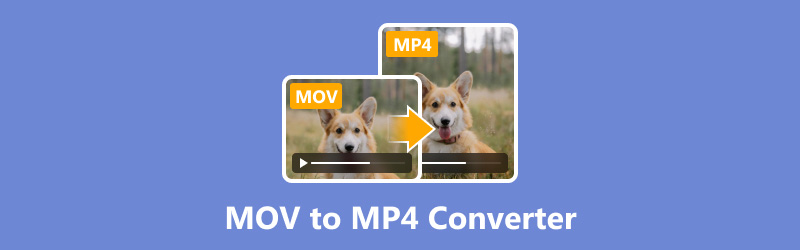
- OPAS LIST
- Osa 1. Kuinka testaamme
- Osa 2. 5 parasta MOV-MP4-muunninta
- Osa 3. Kuinka muuntaa MOV MP4:ksi
- Osa 4. Usein kysytyt kysymykset
| Arkthinker Video Converter Ultimate | Käsijarru | FreeConvert | VLC Media Player | CloudConvert | |
|---|---|---|---|---|---|
| Hinnoittelu | Maksullinen (ilmainen kokeilu) | Vapaa | Ilmainen (rajoituksin) | Vapaa | Ilmainen (rajoituksin) |
| Helppokäyttöisyys | Erittäin helppoa | Kohtalainen | Erittäin helppoa | Kohtalainen | Erittäin helppoa |
| ominaisuudet | 5.0/5.0 | 4.5/5.0 | 4.0/5.0 | 3.5/5.0 | 4.0/5.0 |
| Tuotoksen laatu | Erinomainen, säilyttää alkuperäisen laadun. | Korkeat, mukautettavat asetukset. | Hyvä, jonkin verran laadun heikkenemistä. | Hyvä, riippuu asetuksista. | Hyvä ja säilyttää suurimman osan alkuperäisestä laadusta. |
| Alusta | Windows, macOS | Windows, macOS, Linux | Web-pohjainen | Windows, macOS, Linux, Android, iOS | Web-pohjainen |
| Muunnosnopeus | Erittäin nopea GPU-kiihtyvyys | Kohtalainen, asetuksista riippuen. | Nopea, riippuu Internetin nopeudesta. | Hidas, ei optimoitu joukkomuunnoksia varten. | Nopea, riippuu Internetin nopeudesta. |
| Yhteenveto | Maksullinen, mutta tehokas ammattilaisille | Erinomainen edistyneille käyttäjille, mutta oppimiskäyrä aloittelijoille. | Rajoitettu tiedostokoko ilmaisessa versiossa, kätevä nopeaan muuntamiseen. | Ensisijaisesti mediasoitin, muuntaminen on lisäominaisuus. | Rajoitetut muunnokset ilmaisessa versiossa, maksulliset suunnitelmat suurempaan käyttöön. |
Osa 1. Kuinka testaamme
Sopivan MOV-MP4-muuntimen valitseminen voi vaikuttaa suuresti sekä projektiesi laatuun että tehokkuuteen. Näin testaamme työkaluja:
◆ Budjetti
Harkitsemme sekä ilmaisia että maksullisia vaihtoehtoja ja varmistamme, että jokaiselle löytyy jotakin, tavallisista käyttäjistä ammattilaisiin.
◆ Helppokäyttöisyys
Käyttäjäystävälliset käyttöliittymät ja suoraviivaiset muunnosprosessit ovat ratkaisevan tärkeitä etenkin niille, jotka eivät ole vielä leikinneet videoita.
◆ ominaisuudet
Jotkut käyttäjät saattavat tarvita perusmuuntamisen lisäksi lisäominaisuuksia, kuten eräkäsittelyä, muokkausominaisuuksia tai tukea muille tiedostomuodoille.
◆ Tuotoksen laatu
Parhaat muuntimet säilyttävät alkuperäisen videon laadun muunnosprosessin aikana minimaalisella tarkkuuden tai äänen selkeyden menetyksellä.
Osa 2. 5 parasta MOV-MP4-muunninta
1. ArkThinker Video Converter Ultimate
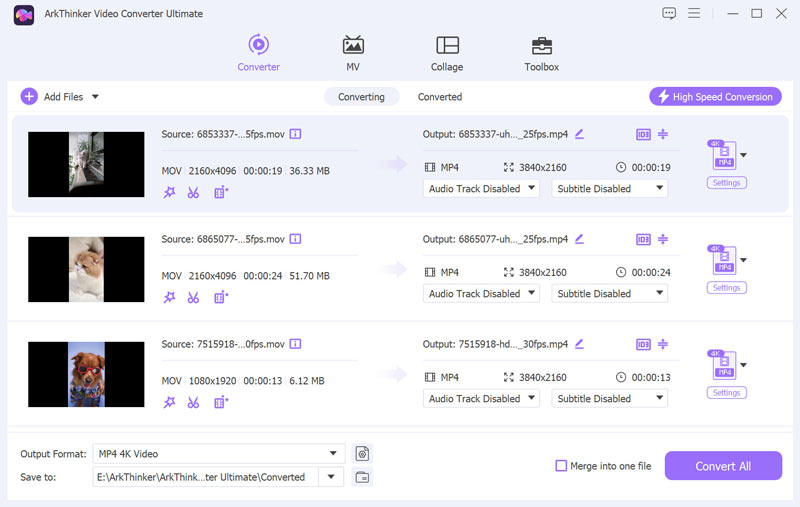
ArkThinker Video Converter Ultimate on vaikuttava ja joustava työkalu, joka sopii sekä aloittelijoille että kokeneille käyttäjille. Se tarjoaa tuen laajalle valikoimalle video- ja äänimuotomuunnoksia, mukaan lukien MOV ja MP4. Se tarjoaa lisäominaisuuksia, kuten videoeditointia, videon parantamista, vesileiman poistoa, erämuunnoksia ja mukautettavat tulostusasetukset.
Hinnoittelu:
ArkThinker Video Converter tarjoaa 7 päivän ilmaisen kokeilujakson kaikilla ominaisuuksilla. Täysi versio alkaa $15.60:sta yhden kuukauden lisenssille.
Avainominaisuudet:
◆ Tukee yli 1000 formaattia videon muuntamiseen.
◆ Sisäänrakennettu videoeditori leikkaamiseen, rajaamiseen ja tehosteiden lisäämiseen.
◆ Erämuunnos säästää aikaa.
◆ 120-kertainen nopea muunnos GPU-kiihdytyksellä.
- Helppo käyttää intuitiivisen käyttöliittymän ansiosta.
- Laadukas tulos minimaalisella häviöllä.
- Kattavat muokkausominaisuudet.
- Maksullinen ohjelmisto, vaikka se tarjoaa ilmaisen kokeilujakson.
Tuomio:
ArkThinker Video Converter on erinomainen valinta käyttäjille, jotka etsivät helppoa ja monipuolista muunninta. Helppokäyttöisyyden ja edistyneiden ominaisuuksien tasapaino tekee siitä ihanteellisen sekä satunnaisille käyttäjille että ammattilaisille.
2. Käsijarru
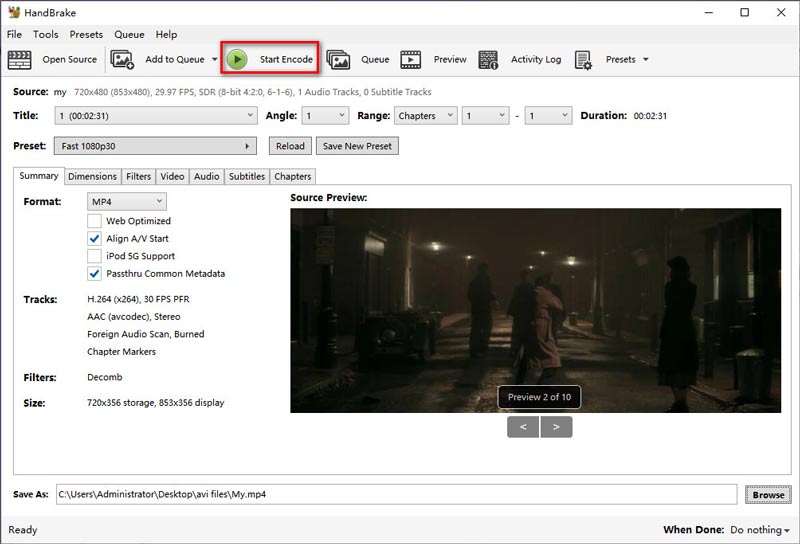
HandBrake on ilmainen avoimen lähdekoodin videomuunnin, joka tunnetaan monipuolisuudestaan ja tehokkaista ominaisuuksistaan. Se tukee MOV:n muuntaminen MP4:ksi, MKV ja WebM. Tämä MOV-MP4-muunnin on yhteensopiva useiden Windows-, Mac- ja Linux-alustojen kanssa, joten voit käyttää sitä vapaasti. Lisäksi se tukee HD-koodausta, kuten H.264, H.265, VP8, VP9 ja paljon muuta, jotta voit säilyttää alkuperäisen laadun muuntamisen jälkeen.
Hinnoittelu:
HandBrake on täysin ilmainen käyttää.
Avainominaisuudet:
◆ Ilmainen ja avoimen lähdekoodin ohjelmisto.
◆ Tukee eräkäsittelyä ja useita muotoja.
◆ Edistyneet videoasetukset ulostulon hienosäätöä varten.
- Täysin ilmainen ilman piilokuluja.
- Erittäin muokattavat lähtöasetukset.
- Säännölliset päivitykset ja yhteisön tuki.
- Käyttöliittymä voi olla pelottava aloittelijoille.
- Muunnosnopeus on hitaampi verrattuna joihinkin maksullisiin työkaluihin.
Tuomio:
HandBrake on paras valinta tekniikkataitoisille käyttäjille, jotka tarvitsevat ilmaisen, tehokkaan työkalun videon muuntamiseen. Sen edistyneet ominaisuudet ja tuki eri formaateille tekevät siitä luotettavan vaihtoehdon, vaikka se saattaa vaatia oppimiskäyrää aloittelijoilta.
3. FreeConvert
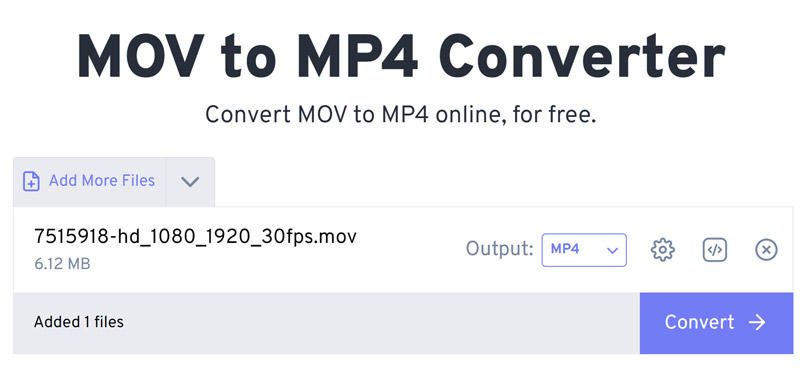
FreeConvert on verkkopohjainen työkalu, joka tarjoaa helpon ja nopean muuntamisen MOV- ja MP4-muotojen välillä. Se on ihanteellinen käyttäjille, jotka eivät halua ladata ohjelmistoja ja tarvitsevat selkeän ratkaisun yksinkertaisiin muunnoksiin. Vaikka se on verkko-MOV-MP4-muunnin, sen käyttö on turvallista, koska tiedostot on suojattu 256-bittisellä SSL-salauksella ja ne poistetaan automaattisesti muutaman tunnin kuluttua.
Hinnoittelu:
FreeConvert tarjoaa ilmaisen version, jonka tiedostokoko on enintään 1 Gt. Maksulliset suunnitelmat alkavat $12,99:stä kuukaudessa 1,5 Gt:n enimmäistiedostokoolla.
Avainominaisuudet:
◆ Online-työkalu, ohjelmistoa ei tarvitse ladata.
◆ Tukee erilaisia videomuotoja.
◆ Tarjoaa perusmuokkausominaisuuksia, kuten leikkaamisen ja koon muuttamisen.
- Helppokäyttöinen, puhtaalla käyttöliittymällä.
- Ohjelmiston asennusta ei vaadita.
- Ilmainen versio saatavilla rajoitetuilla ominaisuuksilla.
- Tiedoston kokorajoitukset ilmaisessa versiossa.
- Käyttöön tarvitaan Internet-yhteys.
- Käyttöliittymässä on paljon mainoksia.
Tuomio:
FreeConvert on täydellinen käyttäjille, jotka tarvitsevat nopean ja helpon online-ratkaisun MOV:n muuntamiseen MP4:ksi. Vaikka siitä puuttuu edistyksellisiä ominaisuuksia, sen mukavuus ja helppokäyttöisyys tekevät siitä hyvän vaihtoehdon satunnaisille käyttäjille.
4. VLC Media Player
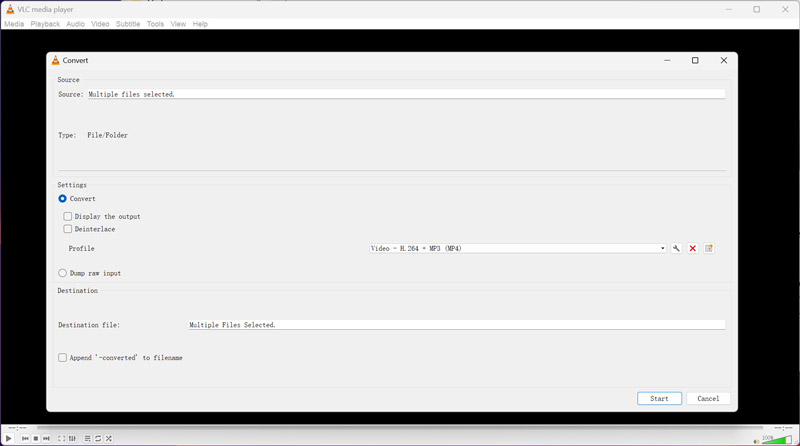
VLC Media Player on ilmainen ja avoimen lähdekoodin multimediasoitin, joka tarjoaa myös ominaisuuksia videon muuntamiseen. Se on laajalti tunnettu kyvystään toistaa melkein mitä tahansa videomuotoa, mutta se sisältää myös sisäänrakennetun ominaisuuden MOV-tiedostojen muuntamiseen MP4-muotoon, mikä tekee siitä monipuolisen työkalun kaikkiin videotarpeisiisi. Vaikka se ei ole ammattimainen MOV-MP4-muunnin, sen erämuunnosominaisuus voi säästää aikaa huomattavasti.
Hinnoittelu: VLC Media Player on täysin ilmainen käyttää.
Avainominaisuudet:
◆ Ilmainen ja avoimen lähdekoodin ohjelmisto.
◆ Yhteensopiva eri videomuotojen, kuten AVI, ASF, WMV, WMA, MP4, MOV, 3GP ja muiden kanssa.
◆ Käytettävissä useilla alustoilla, mukaan lukien Windows, macOS ja Linux.
- Täysin ilmainen ilman piilokuluja.
- Luotettava ja laajalti luotettu ohjelmisto säännöllisillä päivityksillä.
- Monen alustan tuki ja laaja tiedostomuotojen yhteensopivuus.
- Muokkausominaisuuksia, kuten kierto, rajaus ja leikkaa video VLC:ssä.
- Muunnosprosessi ei ole yhtä käyttäjäystävällinen kuin omistetut muuntimet.
- Jotkin edistyneet muokkausominaisuudet eivät ole käytettävissä muissa työkaluissa.
Tuomio:
VLC Media Player on hyvä valinta käyttäjille, jotka tarvitsevat luotettavan, ilmaisen vaihtoehdon MOV:n muuntamiseen MP4:ksi. Vaikka siinä ei välttämättä ole maksullisten ohjelmistojen edistyneitä ominaisuuksia, sen monipuolisuus sekä mediasoittimena että muuntimena tekee siitä arvokkaan työkalun kaikille käyttäjille.
5. CloudConvert
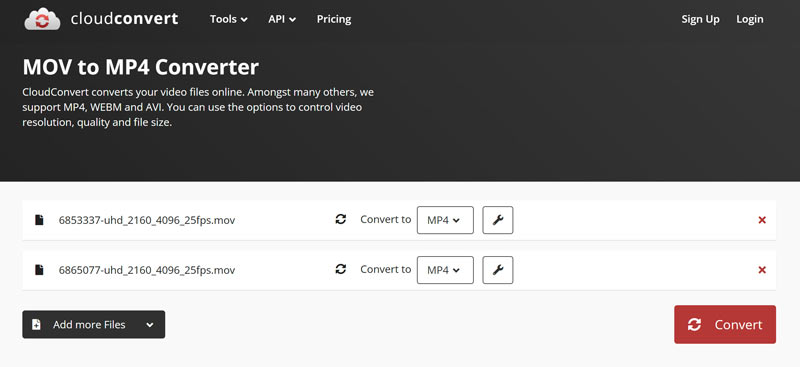
CloudConvert on toinen verkkopohjainen muunnin, joka tukee monenlaisia tiedostomuotoja, mukaan lukien MOV-MP4. Tämä online-MOV-MP4-vaihtaja tukee yli 200 muotoa, mukaan lukien kaikki ääni-, video-, asiakirja-, e-kirja-, arkisto-, kuva-, laskentataulukko- ja esitysmuodot. Se on tunnettu joustavuudestaan ja helppokäyttöisyydestään sekä vaihtoehdoista tulostuslaadun ja resoluution mukauttamiseen.
Hinnoittelu:
CloudConvert tarjoaa ilmaisen version rajoitetuilla konversioilla. Maksulliset suunnitelmat alkavat $9:stä 500 muunnosminuutin ajan.
Avainominaisuudet:
◆ Tukee yli 200 muotoa, mukaan lukien ääni-, video- ja asiakirjat.
◆ Mukautettavat tulostusasetukset.
◆ Yhteyden muodostaminen pilvitallennusalustoihin, kuten Google Driveen ja Dropboxiin.
- Ohjelmiston asennusta ei tarvita.
- Joustavat ja mukautettavat muunnosvaihtoehdot.
- Tukee suuria tiedostoja ja eräkäsittelyä.
- Edellyttää Internet-yhteyttä.
- Ilmaisessa versiossa on rajoituksia sekä tiedostokoon että muuntamiseen käytettävissä olevien minuuttien lukumäärälle.
Tuomio:
CloudConvert on monipuolinen ja kätevä työkalu käyttäjille, jotka haluavat verkkoratkaisun. Sen joustavuus ja tuki eri muodoille tekevät siitä ihanteellisen käyttäjille, jotka tarvitsevat muutakin kuin perusmuunnoksen.
Osa 3. Kuinka muuntaa MOV MP4:ksi
Yllä olevat ovat parhaat 5 MOV-M4-muuntimet. Voit valita parhaan tarpeidesi perusteella hinnoittelun, ominaisuuksien tai muiden tekijöiden perusteella.
Jos haluat muuntaa MOV: n MP4: ksi yksityiskohtaisesti, näytämme tämän tässä osassa.
Tuo MOV-tiedostosi
Aloita lataamalla ja asentamalla ArkThinker Video Converter Ultimate Windows- tai Mac-laitteeseen.
Avaa MOV-MP4-muunnin ja napsauta Lisää tiedostoja -painiketta lisätäksesi MOV-tiedostosi tai useita MOV-tiedostoja kerralla.

Valitse MP4 tulostusmuodoksi
Paikanna Tulostusmuoto avattavasta valikosta, valitse MP4 luettelosta ja siirry kohtaan Video -osiossa Profiili-välilehdellä.

Jos haluat mukauttaa lisää, napsauta Mukautettu profiili vaihtoehto MP4-pudotusvalikon vieressä. Täällä voit muokata kanavia, näytteenottotaajuutta, bittinopeutta ja audiokoodekkia. Jos olet tyytyväinen säätöihin, tallenna ne napsauttamalla OK.

Muunna MOV MP4:ksi
Aseta käyttöliittymän alareunassa Tulostuskansio määrittääksesi, minne haluat tallentaa muunnetut MP4-tiedostot.
Kun kaikki on määritetty, napsauta Muunna kaikki aloittaaksesi muuntoprosessin.
Älä unohda määrittää Output Folder näytön alareunassa muunnettujen MP4-tiedostojen sijaintia varten.

Osa 4. Usein kysytyt kysymykset
Kuinka muuntaa MOV MP4:ksi ilmaiseksi?
Voit käyttää ilmaisia työkaluja, kuten HandBrake tai FreeConvert, muuntaaksesi MOV:n MP4-muotoon ilman kustannuksia.
Mikä ohjelmisto on paras MOV:n muuntamiseen MP4:ksi?
Paras ohjelmisto riippuu erityistarpeistasi. ArkThinker Video Converter Ultimate on erinomainen korkealaatuiseen muuntamiseen edistyneillä ominaisuuksilla. Käsijarru on erittäin suositeltavaa ilmaisena vaihtoehdona.
Onko olemassa ilmaisia online-työkaluja MOV:n muuntamiseen MP4:ksi?
Kyllä, FreeConvert ja CloudConvert tarjoavat ilmaisen online-MOV-muunnoksen MP4:ksi.
Meneekö videon laatu, kun MOV muunnetaan MP4:ksi?
Laatu voi heiketä riippuen käytetystä työkalusta ja asetuksista. Kuitenkin työkalut, kuten ArkThinker Video Converter ja QuickTime Pro, tunnetaan korkean videolaadun ylläpitämisestä.
Voinko muuntaa useita MOV-tiedostoja erässä MP4-muotoon?
Kyllä, työkalut, kuten ArkThinker Video Converter ja HandBrake, tukevat erämuuntoa.
Johtopäätös
MOV-tiedostojen muuttaminen MP4-muotoon on usein tehtävä, joka voidaan tehdä vaivattomasti sopivalla ohjelmistolla. Tarvitsetpa sitten tehokkaan työpöytäratkaisun, kuten ArkThinker Video Converterin, tai kätevän verkkotyökalun, kuten FreeConvertin, jokaiselle käyttäjälle löytyy vaihtoehto. Tarvitsetpa sitten ilmaisen verkkoratkaisun tai tehokkaan työpöytäohjelmiston, meiltä löytyy muuntaja tarpeisiisi.
Ottamalla huomioon tekijöitä, kuten budjetti, helppokäyttöisyys, ominaisuudet ja tulostuslaatu, voit valita parhaan MOV-MP4-muuntimen erityistarpeisiisi.
Mitä mieltä olet tästä postauksesta? Klikkaa arvostellaksesi tätä viestiä.
Erinomainen
Arvosana: 4.9 / 5 (perustuu 415 äänet)
Etsi lisää ratkaisuja
Pakkaa MOV-tiedosto – QuickTime MOV-tiedoston pakkaaminen MOV GIF:ksi: Luotettava tapa muuntaa MOV GIF-muotoon Vaiheittainen opas, joka auttaa sinua muuttamaan SWF-tiedostot MP4-muotoon WebM:n muuntaminen MP4:ksi kolmella vaivattomalla tekniikalla 5 parasta tapaa auttaa sinua muuttamaan QuickTime-muodon MP4:ksi ArkThinker ilmainen MKV-MP4-muunnin verkossa [nopea ja turvallinen]Suhteellisia artikkeleita
- Muunna video
- Vaiheittainen opas M2TS:n muuntamiseksi MKV:ksi
- 5 parasta WebM-MP4-muuntajaa vuonna 2024
- Kuinka muuntaa WAV MP3:ksi 5 työkalussa ilman rajoja
- 4 parasta muuntajaa videon koon ja kuvasuhteen muuttamiseen
- 4 tapaa muuntaa MP4 WebM Online -muotoon. Tietokone ja mobiili
- Mikä on DAV-tiedosto ja kuinka sitä toistetaan
- Ultimate Review XMedia Recode [Steps Incl.]
- 5 parasta tapaa auttaa sinua muuttamaan QuickTime-muodon MP4:ksi
- Kuinka saada MP4-elokuvasi ja viedä se VLC-soittimesta
- VideoSolo Video Converter Ultimate Review [2024]



